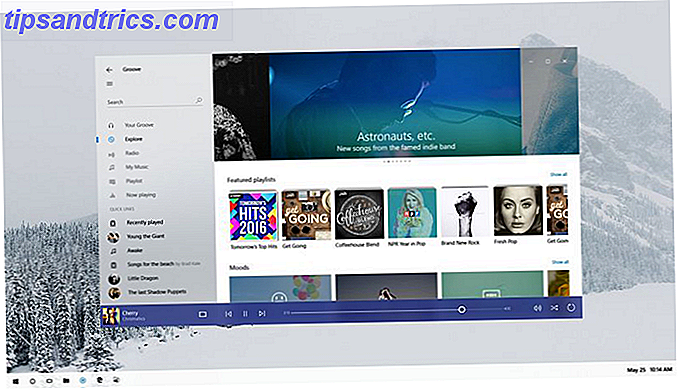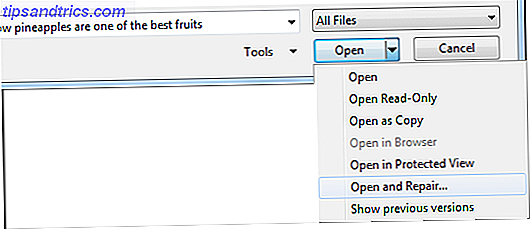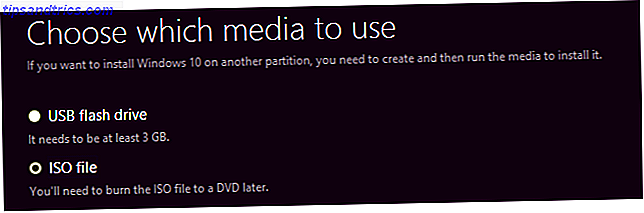Weet je nog waar je vorig jaar je vakantiefoto's hebt opgeslagen? Hoe snel vind je een bepaalde module vanaf augustus 2007? Als je het niet weet, kun je waarschijnlijk een nieuwe app voor fotobeheer gebruiken. Shotwell - De toekomst van Linux Fotobeheersoftware Shotwell - De toekomst van Linux-fotobeheersoftware Het heeft lang geduurd, maar eindelijk is de toekomst van Linux-fotomanagers opzoeken. Het is allemaal te danken aan de verbazingwekkende nieuwe fotobeheersoftware genaamd Shotwell. Lees verder !
Maak je geen zorgen, je bent niet alleen in deze situatie - met camera's nu een standaardfunctie van smartphones, tablets, en nu horloges Apple Watch Review & Giveaway Apple Watch Review & Giveaway Het nieuwe Apple-spel is eindelijk uit, maar iedereen was aan het praten over de Apple Watch lang voordat deze officieel werd aangekondigd. Vanaf $ 349 - we nemen een kijkje en hebben er TWEE om weg te geven! Lees Meer, we zijn allemaal schuldig aan het nemen van (te) veel foto's en ze op te laten stapelen.
Terwijl het sorteren van foto's in gewone oude mappen geen slecht idee is, is het gebruik van een fotomanager praktischer. De beste fotomanagers bieden geavanceerde opties voor tagging en sorteren, inclusief functies voor het bewerken van afbeeldingen. Ze vereenvoudigen ook uw workflow: in plaats van een afzonderlijke foto-editor te gebruiken 10 Eenvoudig te gebruiken fotobewerkingsprogramma's voor nieuwe fotografen 10 Eenvoudig te gebruiken fotobewerkingsprogramma's voor nieuwe fotografen Sommige foto's zien er na een beetje bewerking alleen maar het beste uit. Als Photoshop en Lightroom te complex voor u lijken, bekijk dan deze gebruiksvriendelijke alternatieven. Meer lezen, u kunt uw foto's catalogiseren en retoucheren in één handige app. Als je op zoek bent naar een foto-organizer voor Linux, overweeg dan deze vijf fantastische suggesties.
GTKRawGallery
Als je GTKRawGallery alleen zou moeten beoordelen op zijn naam, zou je kunnen denken dat het een app is die galerieën maakt van RAW-afbeeldingen - en je zou ongelijk hebben. Het is een lichtgewicht fotomanager voor Linux die een aantal geweldige functies verbergt onder een eenvoudig oppervlak. Afgezien van RAW ondersteunt het meer dan 20 afbeeldingsbestandsformaten, waaronder de wijdverspreide JPG, PNG, BMP, TIFF en de grootste huisdiermuis op het internet, GIF GIF - Het laatste woord over hoe het GIF uit te spreken - Het laatste woord over hoe te Spreek het uit Met de heropleving van het Graphics Interchange Format in zijn geanimeerde incarnatie, is het HOT-debat over hoe je dat juweel van een acroniem uitspreekt ook weer naar voren gekomen. Er zijn twee vechters ... Lees meer.
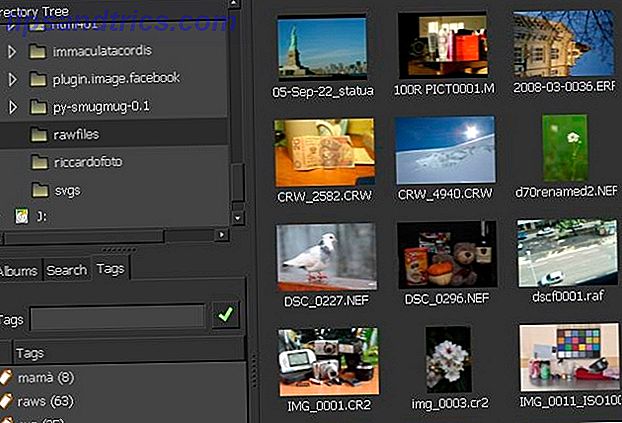
GTKRawGallery biedt een redelijk conventionele bestandsbrowser met foto's die worden weergegeven als miniaturen en een menubalk met pictogrammen bovenaan. U kunt de lay-out wijzigen en schakelen tussen donkere en lichte thema's. Er is een zijbalk die uw albums, tags en zoekresultaten weergeeft en u in een boomstructuur door alle mappen op uw computer laat bladeren.
Het organiseren van foto's wordt vergemakkelijkt door de functies voor batchverwerking: u kunt meerdere foto's tegelijk labelen, hernoemen en converteren. GTKRawGallery kan tags die zijn gemaakt met andere fotobeheersoftware, importeren met de tool Synchronize Database . Wanneer u uw eigen tags maakt, kunt u deze rechtstreeks in de metadata van een afbeelding schrijven 3 manieren om EXIF MetaData uit foto's te verwijderen (en waarom u maar wilt) 3 manieren om EXIF MetaData uit foto's te verwijderen (en waarom u dat wilt) Wist u dat dat de meeste camera's verborgen informatie, metadata genaamd, insluiten in elke gemaakte foto? En wanneer u die beelden deelt, bijvoorbeeld door ze te uploaden naar een sociaal netwerk, blijft verborgen informatie vaak ingebed? Meer lezen dankzij ondersteuning voor EXIF-, IPTC- en XMP-indelingen; dit zorgt ervoor dat ze worden herkend in andere foto-managers.

Soms moet je een afbeelding roteren of bijsnijden en GTKRawGallery heeft je rug. Dubbelklik eenvoudig op een afbeelding om deze te openen in de fotobewerkingsmodus. Hier kunt u RAW-beeldvoorbewerking en nabewerking, kleurcorrectie, verschillende verbeteringen en beeldeffecten toepassen. Alles bij elkaar genomen, GTKRawGallery is een uitstekend lichtgewicht Linux-alternatief voor Aperture Aperture 3.5 biedt de beste reeks foto- en bewerkingshulpmiddelen voor de Mac Aperture 3.5 biedt de beste reeks foto- en bewerkingshulpmiddelen voor de Mac Ondanks dat het bedoeld is voor professionals, elke Mac-gebruiker wie veel foto's maakt en bewerkt, doet er goed aan om te upgraden naar de professionele foto-editor van Apple, Aperture. Read More of de open source-broer, Darktable Darktable vs. Shotwell: twee geweldige fotobewerkingsprogramma's voor Linux Darktable vs. Shotwell: twee geweldige fotobewerkingsprogramma's voor Linux Tot voor kort had Linux alleen GIMP als een acceptabel hulpmiddel voor het bewerken van foto's. Dat is veranderd, dankzij een paar nieuwe tools die indrukwekkende functies bieden: Darktable en Shotwell. Lees verder .
Wat maakt het zo geweldig?
- Het is lichtgewicht en heeft niet veel afhankelijkheden (de essentie is Python, ImageMagick, exiftool en dcraw), dus het werkt in elke desktopomgeving
- U kunt foto's direct uploaden naar Dropbox, Flickr en Facebook
- De modus voor het bewerken van foto's is gescheiden van de bestandsbrowser, wat betekent dat geen van beide overvol is met irrelevante knoppen en opties. U kunt tegelijkertijd een foto in één venster bewerken en een aantal foto's in een andere venster hernoemen.
Download GTKRawGallery voor Linux en Windows, of vind het in AUR (voor Arch Linux) en in deze niet-officiële repository (voor Ubuntu en derivaten).
digiKam
DigiKam maakte de lijst met geweldige fotoalbumbeheerders voor Linux De 4 beste fotoalbum-managers voor Linux De 4 beste fotoalbum-managers voor Linux Lees meer toen we het onderwerp vijf jaar geleden behandelden, dus het feit dat het nog steeds relevant is zegt veel over.
Aangedreven door KDE en meegeleverd met elke Linux-distributie die het aanbiedt, is digiKam technisch een combinatie van verschillende hulpprogramma's: Light Table (voor het vergelijken van foto's), Showfoto (standalone image viewer en editor zonder tagging-opties), Image Editor en KIPI-plug-ins. De laatste zijn het meest interessant. KIPI staat voor KDE Image Plugin Interface, en het is een indrukwekkende verzameling van bibliotheken en plug-ins die de functionaliteit van elke KDE-beeldbewerking kunnen uitbreiden 10 Free Photo Editor Tools om het maximale uit uw foto's te halen 10 gratis Photo Editor Tools om het meeste van uw Shots Wat is er gebeurd met alle snapshots die u in het verleden hebt gemaakt? Als je plannen en ideeën hebt, zijn hier een aantal fantastische Windows en een aantal platformonafhankelijke tools om ze mee te verwerken. Toepassing Meer lezen.

Wanneer je DigiKam voor het eerst start, kan het overweldigend lijken vanwege de enorme hoeveelheid functies die je tegenkomt. Uw foto's kunnen worden georganiseerd in albums en subalbums, die beide kunnen worden gegroepeerd in verzamelingen. Elke foto kan worden getagd, krijgt een beoordeling van 1 tot 5 sterren en kan worden geannoteerd met aangepaste opmerkingen. Met het programma Gezichtsherkenning kunt u gezichten in foto's detecteren en deze overeenkomstig taggen.
U kunt foto's van externe media importeren en uw fotobibliotheek ondersteunt meerdere "hoofdmap", wat betekent dat u niet al uw foto's op één plaats hoeft te bewaren zodat digiKam ze kan beheren. Het gebied waar digiKam uitblinkt, is het zoeken en filteren van foto's op criteria: tags, datum, beoordeling en zelfs de locatie waar ze zijn genomen.

Uiteraard zou digiKam geen compleet fotobeheersysteem zijn zonder een foto-editor, dus er is een hele reeks standaard beeldbewerkingsopties (formaat wijzigen, niveaus aanpassen, bijsnijden, omdraaien, roteren, kleurbalans en verzadiging wijzigen ...) en een paar geavanceerde, zoals foto-restauratie, onbelangrijke, herfocussering en rode-ogencorrectie RediGone: gratis online Red Eye Removal Tool RediGone: gratis online Red Eye Removal Tool Lees meer. DigiKam duurt een tijdje om aan te wennen, maar het is de moeite waard omdat het het vreselijke "naald in een hooiberg" -gevoel bij het zoeken naar je foto's elimineert.
Wat maakt het zo geweldig?
- Directe integratie met de plug-and-play-interface van het systeem. Wanneer u uw camera via USB aansluit, kan digiKam hier foto's van downloaden met de camera
- Geavanceerde zoekopties die soortgelijke afbeeldingen kunnen vinden Facebook Photo Appraiser: Vind vergelijkbare afbeeldingen op de Facebook-foto's van Facebook van vrienden Facebook Foto-keuringsprogramma: Vind vergelijkbare afbeeldingen op de Facebook-foto's van uw vrienden Lees meer, herken duplicaten en vind zelfs een foto op basis van uw vrije hand schets
- Het is bijna oneindig uitbreidbaar dankzij KIPI-plug-ins. Afhankelijk van welke u inschakelt, kunt u digiKam gebruiken om panoramische afbeeldingen te borduren, galerijen, diavoorstellingen en kalenders te maken of om video- en audiobestanden te bekijken.
De kans is groot dat digiKam beschikbaar is in de repositories van uw distributie, maar u kunt ook de pakketten en de bron downloaden van de officiële projectwebsite.
KPhotoAlbum
Zie KPhotoAlbum als de slankere, meer geconcentreerde neef van digiKam. Hoewel digiKam vol zit, is KPhotoAlbum het belangrijkste doel van foto-indexering en -organisatie, en neemt het zijn werk zeer serieus.
De eerste stap is het bouwen van een index van uw foto's op basis van een enkele map die ze bevat. Ja, dit betekent dat KPhotoAlbum, althans voorlopig, niet meerdere hoofdmap ondersteunt (maar je kunt mappen toevoegen aan een database met deze handige truc).

Nadat u de foto's hebt toegevoegd, kunt u ze in categorieën en subcategorieën organiseren en uw eigen tags maken. Categorieën en subcategorieën moeten worden gedefinieerd in het dialoogvenster Instellingen> KPhotoAlbum configureren, terwijl tags on-the-fly kunnen worden toegevoegd in het dialoogvenster Annotaties . Als u van een diepgaande categorisatie houdt, zult u blij zijn dat foto's ook labels en tokens kunnen hebben, evenals aangepaste opmerkingen en beschrijvingen.
De beeldbrowsermodus wordt een bereik genoemd en toont de foto's als miniaturen. In deze modus kunt u afzonderlijke foto's naar elkaar slepen en neerzetten om Stacks te maken, die zich gedragen als virtuele mappen. U kunt een voorbeeld van foto's bekijken in een diavoorstelling, basisafbeeldingsbewerking uitvoeren en dubbele foto's samenvoegen.

Elke foto kan tot verschillende categorieën behoren en zoveel tags hebben als u wilt. Als u op de tijdlijn / histogrambalk onderaan de miniatuurweergave klikt, kunt u uw foto's sorteren op datum. Met de optie Leeftijd bekijken kunt u informatie toevoegen over de leeftijd van de persoon en foto's sorteren op basis van dit criterium, wat voor ouders van bijzonder belang kan zijn. Net als digiKam ondersteunt KPhotoAlbum gezichtsherkenning en kan het worden uitgebreid met KIPI-plug-ins.
Wat maakt het zo geweldig?
- De optie Positional Tags, wat betekent dat u alleen het geselecteerde gebied in een foto kunt taggen
- Het heeft een Android-app die verbinding maakt met uw bestaande fotodatabase op de computer om door foto's te bladeren
- Met op privacy gerichte opties kunt u foto's met een wachtwoord beveiligen en voorkomen dat ze in de viewer verschijnen.
U kunt KPhotoAlbum voorverpakt downloaden voor verschillende Linux-distributies.
Picty
Picty, voorheen bekend als Phraymd, is zo klein en licht dat het bijna onafgemaakt aanvoelt. De ontwikkelaars hebben de verwarrende naam laten vallen en Picty geoptimaliseerd om zo draagbaar, snel en stabiel mogelijk te zijn. Het kan enorme fotocollecties aan, en hoewel het beperkte mogelijkheden voor fotobewerking heeft, biedt Picty een flexibele opstelling voor fotobeheer die voldoet aan de behoeften van de gebruiker.
Het heeft een niet-destructieve modus waarin je eenvoudig door afbeeldingen in lokale mappen, op externe apparaten (inclusief camera's en smartphones) kunt bladeren, of in je Flickr-account More Than Photo Sharing: 5 unieke toepassingen voor Flickr meer dan foto's delen: 5 Uniek Gebruik voor Flickr Flickr is vooral bekend als een van de gemakkelijkste manieren om uw foto's online te delen en op te slaan. We hebben een aantal unieke manieren bedacht om meer uit Flickr te halen die verder gaan dan ... Lees meer. Als u wijzigingen in de afbeeldingen aanbrengt, worden deze niet opgeslagen zonder uw toestemming. Bovendien worden tags en beeldmodificaties opgeslagen als metadata, dus andere software die EXIF-, XMP- en IPTC-indelingen ondersteunt, kan ze lezen. Wanneer u besluit om een verzameling te maken, biedt Picty aan om te scannen naar bestaande tags en deze te importeren om u wat tijd te besparen.

De interface is vergelijkbaar met andere fotobeheerders: afbeeldingen worden weergegeven als miniaturen en eroverheen worden enkele bewerkingsopties getoond. U opent tags en mappen in de zijbalk aan de linkerkant en aan de rechterkant kunt u een kaart schakelen waarmee u foto's kunt vinden op basis van hun geolocatie-tags.

Picty is modulair, wat betekent dat veel van de functies worden geleverd door plug-ins, waarvan u de meeste kunt uitschakelen als u ze niet nodig hebt. Het beste van Picty is beeldbrowsen met afbeeldingen en multitasking. Met andere woorden, met Picty kunt u meerdere fotocollecties tegelijkertijd openen en wijzigen, alles in één toepassingsvenster.
Wat maakt het zo geweldig?
- Uiterst lichtgewicht met weinig afhankelijkheden, kan de belasting verder worden verminderd door plug-ins uit te schakelen
- Hiermee kunt u in één keer meerdere collecties maken en ermee werken. U kunt snel afbeeldingen overbrengen van de ene verzameling naar de andere
- De zoekoptie ondersteunt geavanceerde expressies en stelt u in staat om foto's te vinden op basis van wijziging of aanmaakdatum.
Picty is beschikbaar op GitHub en Ubuntu-gebruikers kunnen het vanuit deze repository installeren.
Fotoxx
In termen van fotobewerking is Fotoxx bijna het tegenovergestelde van Picty: het heeft zoveel geavanceerde beeldverwerkingsopties dat het een haalbaar alternatief is voor GIMP GIMP: een snelle doorbraak van de favoriete Open Source-beeldeditor van iedereen GIMP: een snelle doorbraak van ieders favoriet Open Source Image Editor Lees meer. Je kunt met RAW-bestanden werken, HDR- en panoramische afbeeldingen maken, ruis verminderen en stofvlekken verwijderen, collages maken Eenvoudige fotocollages maken voor Instagram Met lay-out Eenvoudige fotocollages maken voor Instagram met lay-out Hoewel er volop manieren zijn om collages te maken zonder Photoshop, De focus van Lay-out ligt op eenvoud en de mogelijkheid om de afbeeldingen snel te delen met Instagram en Facebook. Lees meer, mashups en diavoorstellingen met animaties.
Met Fotoxx kunt u door foto's bladeren in de miniatuurmodus met de optie om de lay-out te wijzigen. U kunt Fotoxx echter niet gebruiken als u het ten minste een deel van uw foto's niet laat indexeren, wat het enige (enigszins) irritante aspect van deze toepassing is.

Met Fotoxx kunt u foto's in categorieën organiseren en aan elke foto labels, beoordelingen en bijschriften toewijzen. Het ondersteunt meerdere afbeeldingscollecties en u kunt wanneer u maar wilt nieuwe mappen aan een verzameling toevoegen. Bij het zoeken naar foto's kunt u gedeeltelijke overeenkomsten gebruiken en deze werkt zowel op metagegevens als bestandsnamen. Batchbewerking is beschikbaar in de bestandsbrowsermodus, zodat u veel foto's tegelijkertijd kunt labelen, hernoemen en van grootte veranderen. Fotoxx ondersteunt ook geotagging en er is een handige kaart waarop u kunt klikken om toegang te krijgen tot foto's vanuit een bepaalde hoek van de wereld.

Wat maakt het zo geweldig?
- Tientallen standaard en geavanceerde opties voor het bewerken van afbeeldingen, zoals Perspectiefcorrectie en de optie om een gescande boekpagina vlak te maken om deze voor te bereiden op OCR
- Schone, intuïtieve interface die uit de weg blijft. Alle opties zijn gegroepeerd in menu's die u kunt openen door op hun respectieve pictogrammen te klikken
- De optie om een bladwijzer te maken voor elk deel van je fotocollectie en er snel naartoe te gaan vanuit het menu.
Je kunt Fotoxx vinden in de repositories van verschillende Linux-distributies, of de bron downloaden.
Bonus: maak een Linux Home Photo Server
Het bouwen van een gecentraliseerde hostingoplossing voor al uw foto's is een geweldig idee, omdat u het vanaf elke computer die op uw thuisnetwerk is aangesloten, kunt openen. Voor dit doel kun je Piwigo of Lychee proberen. Beide fotobeheerders kunnen lokaal worden gehost, op uw computer. Verbind ze gewoon met uw XAMPP-stack en u kunt uw foto's in een webbrowser beheren. (Of probeer hun online demo's.)
Piwigo ondersteunt thema's en plug-ins en kan automatisch tags van EXIF en IPTC-metadata importeren. U kunt foto's en albums privé maken en elke foto kan aan meerdere albums worden toegevoegd. Piwigo kan uw foto's sorteren in verschillende vooraf gedefinieerde categorieën, zoals Meest recent of Best gewaardeerd, en tag clouds weergeven voor snellere navigatie.

Lychee lijkt op Piwigo: je kunt foto's in batches taggen en beheren, en albums met een wachtwoord beveiligen tegen onbevoegde ogen. Je kunt foto's importeren naar Lychee vanuit lokale mappen, vanuit een online bron (zoals een URL) en vanuit je Dropbox-account. De meest praktische functie is Sync, waarmee Lychee de wijzigingen in elke map die foto's bevat kan bijhouden.

Nu is het jouw beurt. Hoe beheer je je digitale albums? Heeft u tips voor efficiënter fotobeheer? Ben je nog steeds afhankelijk van normale mappen en zo ja, waarom? We willen graag uw gedachten lezen, dus laat hieronder een reactie achter.
Beeldcredits : Uitgelichte afbeelding, GTKRawGallery-screenshots, digiKam screenshots, digiKam Search screenshot, KPhotoAlbum screenshots, Fotoxx screenshots.